
Jetzt sind die Geräte der Spieler in großer Nachfrage unter den zahlreichen Anzahl von Benutzern. Sie sind speziell für maximalen Komfort während des Gameplays konzipiert. Jedes derartige Gerät ist durch das Markendienstprogramm frei konfiguriert, sondern muss jedoch von einem der verfügbaren Methoden heruntergeladen werden. Nachfolgend erzählen wir Ihnen mehr darüber, indem Sie die A4Tech Bloody V8-Game-Maus für ein Beispiel nehmen.
Download Maustreiber A4Tech Bloody V8
Die von Ihnen benötigten Dateien werden zusammen mit dem offiziellen Dienstprogramm geladen, das die Rolle der Geräteeinstellung spielt. Sie können diese Software mit einem der vier Methoden herunterladen, von denen jeder den Benutzer benötigt, um bestimmte Manipulationen auszuführen. Lass uns detailliert mit ihnen umgehen.Methode 1: Offizielle Entwickler-Webressource
In den meisten Fällen haben große Unternehmen ihre eigene offiziell bestätigte Website, die alle Informationen über die produzierten Produkte enthält. Darüber hinaus werden nützliche Dateien, einschließlich Dienstprogramme und Treiber, dort platziert. Sie können sie wie folgt herunterladen:
Gehen Sie zur offiziellen Site of Bloody
- Gehen Sie über den Browser auf der Hauptseite der blutigen Seriengeräte von A4TECH.
- Im linken Menü finden Sie das Element "Download" und klicken Sie auf diesen Namen, um den entsprechenden Abschnitt zu öffnen.
- Sie sehen sofort eine Beschreibung der Software. Rechts wird eine rote Ladeknopf getrennt gemacht. Klicken Sie darauf, um das Herunterladen zu starten.
- Führen Sie das Installationsprogramm aus und warten Sie, bis alle Dateien auspacken. Gehen Sie danach zum nächsten Schritt.
- Sie zeigen den Installationsassistenten an. Dabei muss der Benutzer nur wenige Parameter angeben. Wählen Sie zuerst Ihre bevorzugte Sprache aus und klicken Sie auf "Weiter".
- Lesen Sie die Bedingungen der Lizenzvereinbarung und legen Sie den Punkt in der Nähe des "Ich akzeptieren Sie die Bedingungen".
- Nun beginnt die Installation.
- Nach Fertigstellung wird das Support- und Konfigurationsprogramm automatisch gestartet. Es reicht aus, einfach die Game-Maus anzuschließen, um die SCRANNUNG zu starten und Dateien herunterzuladen.


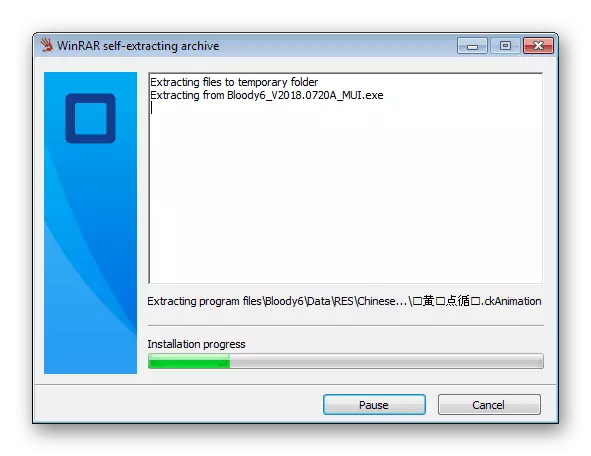
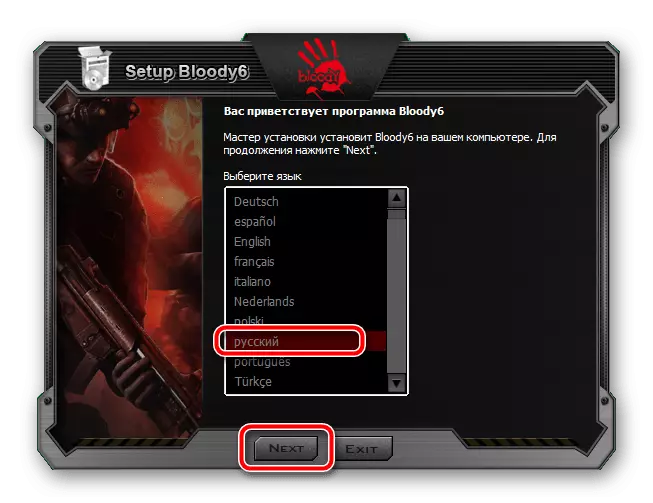
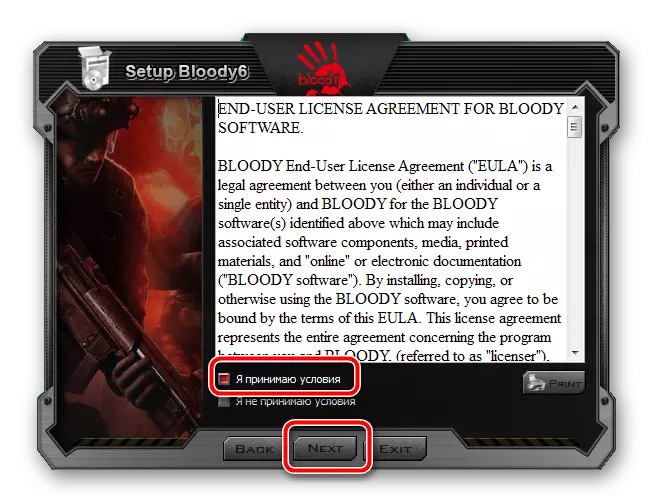
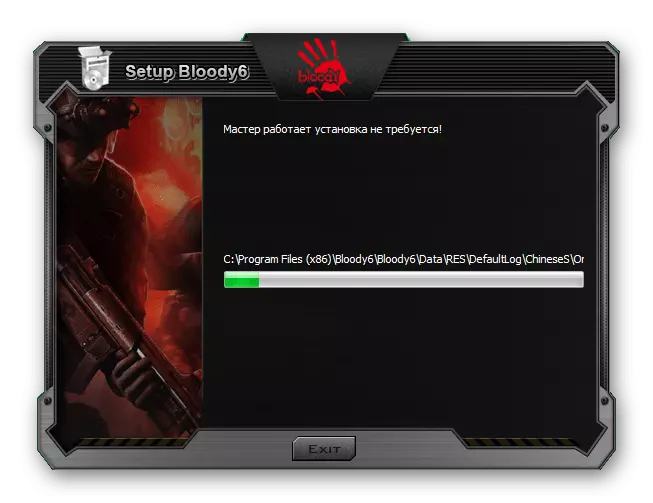
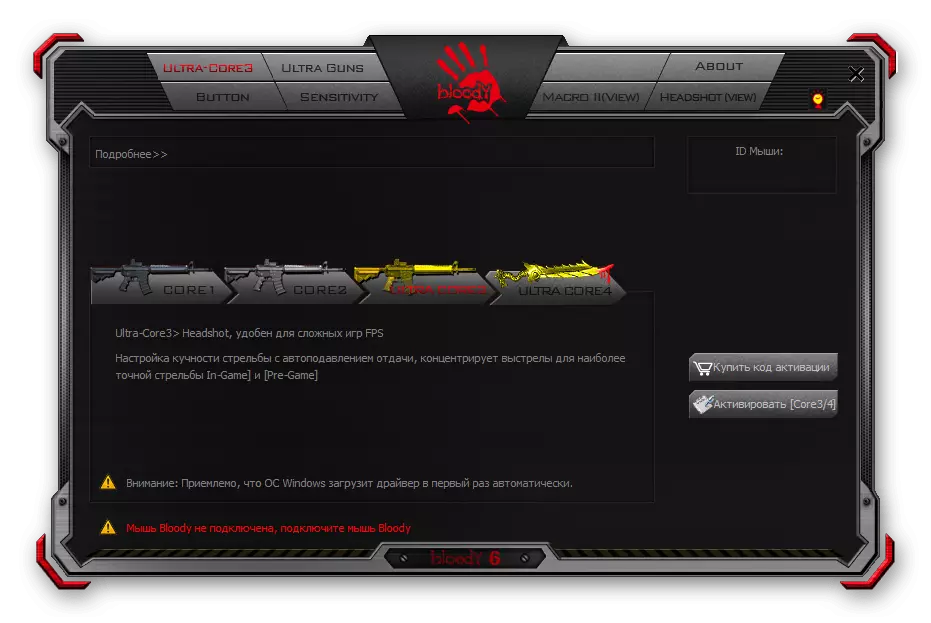
Nachdem der Treiber installiert und das Gerät erkannt wurde, können Sie mit seiner detaillierten Konfiguration fortfahren, indem Sie alle Parameter für Ihre Anforderungen ändern.
Methode 2: Side-Software
Ein weiterer effektiver Weg, um den Treiber herunterzuladen, ist die Verwendung von speziellen Software. Wenn es gestartet wird, scannt er die eingebauten Komponenten und angeschlossenen Peripheriegeräte, wonach der Benutzer bereits angeboten wird, um das Gerät oder die Komponente auszuwählen, für die er aktualisiert oder von Null geladen werden soll. A4Tech Bloody V8 wird von fast allen Vertretern solcher Programme unterstützt. Treffen Sie sie in einem anderen Artikel auf dem untenstehenden Link.
Lesen Sie mehr: Die besten Programme für die Installation von Treibern
Die Treiberpackungslösung ist eine der bekanntesten Lösungen, um Gerätedateien zu aktualisieren. Auf unserer Website gibt es einen Artikel, in dem detaillierte Anweisungen zur Arbeit in dieser Software geschrieben werden. Sie finden sie in dem Material unten.
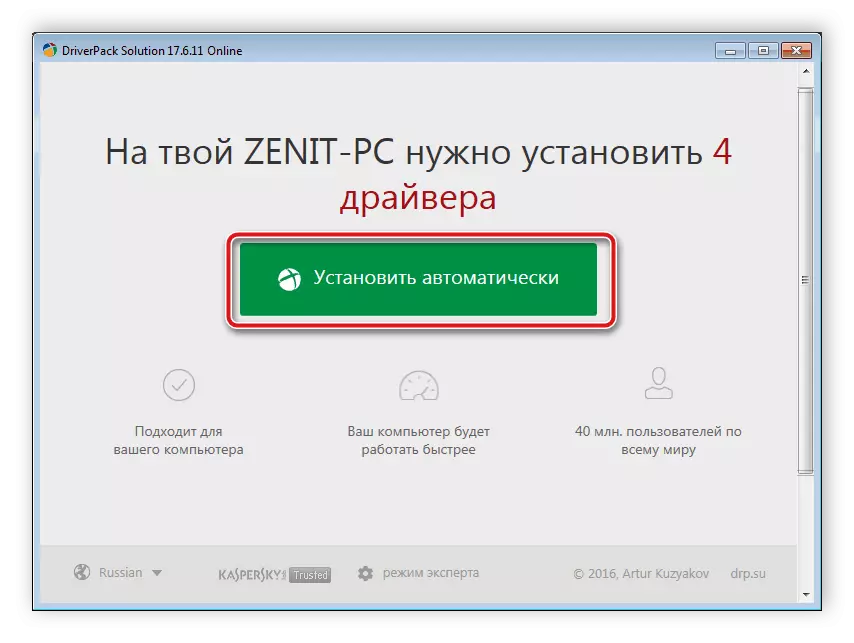
Lesen Sie mehr: Aktualisieren von Treibern auf einem Computer mithilfe von Driverpack-Lösung
Methode 3: Mauskennung
Diese Option ist weniger effektiv als zwei bis zwei vorherige, da Sie Dienste von Drittanbietern verwenden müssen, die Bibliotheken nicht immer rechtzeitig mit den Treibern aktualisieren, sodass Sie einfach keine frische Version finden können. Dies geschieht jedoch äußerst selten und normalerweise geht alles erfolgreich. Sie müssen nur die Izamer-Maus-ID über den Geräte-Manager herausfinden und zur Suche nach Dateien auf der Site verwenden. Erweiterte Anweisungen zu diesem Thema lesen in einem anderen Artikel von unserem Autor. Dort finden Sie nicht nur eine Beschreibung aller erforderlichen Aktionen, sondern auch in der Lage, sich auch mit den besten Online-Suchdiensten für verschiedene Geräte vertraut zu machen.

Lesen Sie mehr: Suchen Sie nach Hardware-Treibern
Methode 4: Motherboard
Wir haben diese Methode als letzteres ausgewählt, da es für einen kleinen Prozentsatz der Benutzer nützlich ist. Natürlich ist in den meisten Fällen eine normale Computermaus ohne Probleme definiert, aber Systemtreiber können aus verschiedenen Gründen abwesend sein. Wenn Sie passiert sind, dass bei der Verbindung von A4Tech Bloody V8 überhaupt nichts passiert, und es funktioniert einfach nicht, wir empfehlen, die USB-Anschlusstreiber auf dem Motherboard zu überprüfen, da dieses Problem am häufigsten aufgrund der fehlenden Dateien genau ergibt. Nach der Installation können Sie bereits mit der Booten des Entwicklers des Spielgeräts mit der Booten des Entwicklers fortfahren.
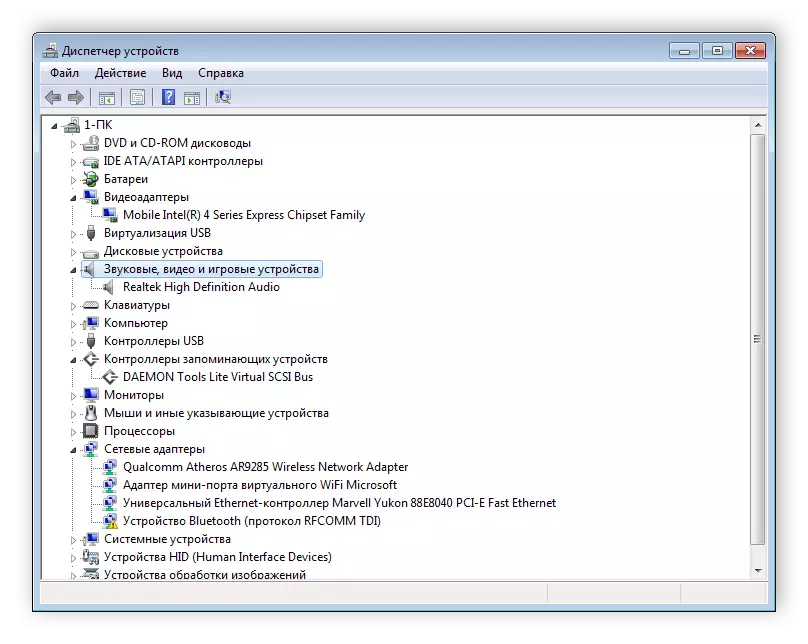
Lesen Sie mehr: Treiber für Motherboard installieren
In diesem Artikel haben wir versucht, alle möglichen vier Methoden zu beschreiben, um Software an der Gamer-Maus A4Tech Bloody V8 zu finden und zu installieren. Jeder von ihnen unterscheidet sich in Effizienz und einem A-Algorithmus der Aktion, also empfehlen wir Ihnen zunächst, auf alle Optionen zu achten, und nehmen dann die praktischste aufzuwenden.
